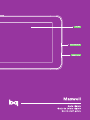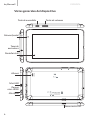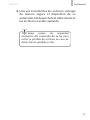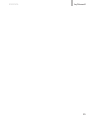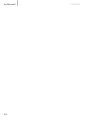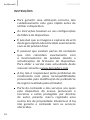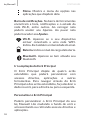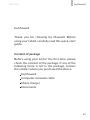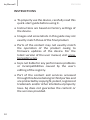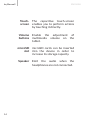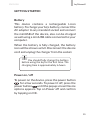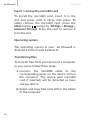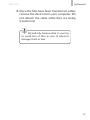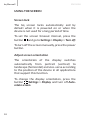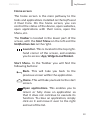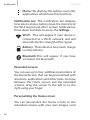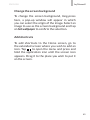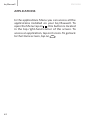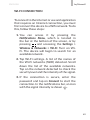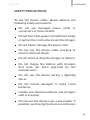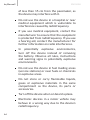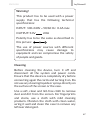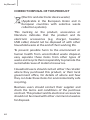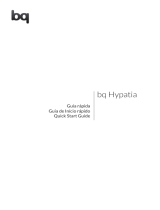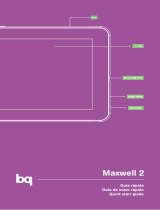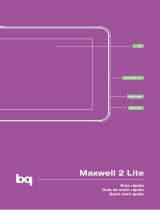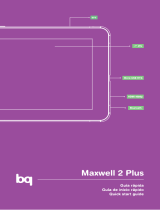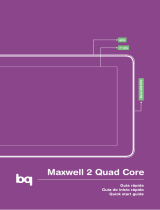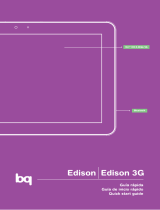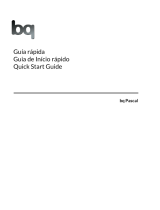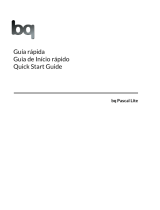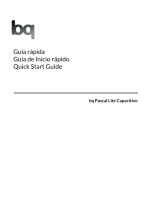ESPAÑOL bq Maxwell
bq Maxwell
Gracias por elegir bq Maxwell. Antes de usar su
tablet, lea detenidamente esta guía rápida.
Contenido del paquete
Antes de usar su bq por primera vez, por favor
compruebe el contenido del paquete. Si alguno
de los siguientes elementos no está en el
paquete, diríjase al distribuidor donde adquirió
su dispositivo.
bq Maxwell
Cable conexión a ordenador
Adaptador de corriente
Documentación
3

ESPAÑOLbq Maxwell
INDICACIONES
Para garantizar un uso correcto, lea
atentamente esta guía rápida antes de usar el
dispositivo.
Las instrucciones se basan en las
conguraciones de fábrica del dispositivo.
Es posible que las imágenes y capturas
de pantalla de esta guía no coincidan
exactamente con las del producto nal.
Es posible que existan partes del contenido
que no coincidan exactamente con el
funcionamiento del producto debido a
actualizaciones en el rmware del dispositivo.
Para obtener la versión más actualizada del
manual de usuario visite www.bqreaders.
com.
bq no es responsable de los problemas de
rendimiento ni de las incompatibilidades
provocadas por la modicación de
parámetros de registro por parte del usuario.
Parte del contenido y de los servicios a los que
se obtiene acceso mediante este dispositivo
pertenecen a terceros y están protegidos por
derechos de autor, patente, marca registrada
y/u otras leyes de propiedad intelectual. bq
no garantiza el contenido ni los servicios
proporcionados.
4

ESPAÑOL bq Maxwell
Iconos instructivos
Aviso: Consejos y noticaciones
importantes sobre el uso de su dispositivo.
A continuación: Orden de opciones o
menús para llevar a cabo un paso.
Marcas comerciales
El logo de bq es una marca registrada de Mundo
Reader, S.L.
El logo de Android, Google Search
TM
son marcas
registradas de Google Inc.
Wi-Fi®, el logotipo de Wi-Fi CERTIFIED y el
logotipo de Wi-Fi son marcas comerciales
registradas de Wi-Fi Alliance.
HDMI® (High-Denition Multimedia Interface),
es una marca registrada deHDMI Licensing,
LLC, subsidiaria de Silicon Image, Inc.
Bluetooth® es una marca registrada de
Bluetooth SIG, Inc.
El resto de marcas comerciales y los derechos
de autor son propiedad de sus respectivos
dueños.
>
5

ESPAÑOLbq Maxwell
Vistas generales del dispositivo
6
Tecla de encendido Teclas de volumen
Cámara frontal
Toma de
auriculares
Pantalla táctil
Mini-USB
Ranura
mini-HDMI
Micrófono
Altavoz
Ranura micro-SD

ESPAÑOL bq Maxwell
Botones y conexiones
Encendido Pulse prolongadamente el
botón de encendido para
encender el dispositivo. Pulse
brevemente para encender la
pantalla cuando el dispositivo
esté en reposo.
Micrófono Registra audio.
Ranura
mini-HDMI
Salida digital de vídeo que
permite conectar el dispositivo
con una pantalla externa.
Toma de
auriculares
Inserte aquí sus auriculares
para escuchar los sonidos del
dispositivo.
Toma de
corriente
Conecte el cargador para
cargar la batería del dispositivo
a través del puerto mini-USB.
mini-USB Permite conectar su bq
Maxwell al ordenador a través
del cable USB, para transferir
archivos entre ellos y para
cargar la batería del dispositivo.
Cámara
frontal
Cámara que permite realizar
fotografías y vídeo.
7

ESPAÑOLbq Maxwell
Pantalla
táctil
La pantalla táctil capacitiva
le permite realizar acciones
tocando directamente sobre
ella.
Teclas de
volumen
Permiten ajustar el volumen
multimedia de la tablet.
Ranura
micro-SD
El dispositivo admite tarjetas
micro-SD para ampliar su
capacidad de almacenamiento.
Altavoz Emite la salida de audio cuando
no están conectados los
auriculares.
8

ESPAÑOL bq Maxwell
TOMA DE CONTACTO
Batería
Este dispositivo contiene una batería recargable
de Li-ion. Para cargar la batería de su bq Maxwell,
conecte el adaptador AC a cualquier enchufe
estándar y conecte el cable del cargador a la
toma del cable mini-USB. El dispositivo también
carga a través del cable micro-USB cuando está
conectado a un ordenador. Cuando la batería
esté completamente cargada, el icono de la
batería aparecerá como cargado. Desconecte
el cable del dispositivo y retire el cargador del
enchufe.
Encendido / Apagado
Para encender el dispositivo, mantenga pulsado
el botón de encendido durante unos
segundos. Para apagarlo, mantenga presionado
el botón de encendido hasta que aparezca la
pantalla emergente Apagar. Conrme o cancele
pulsando sobre la opción correspondiente.
Es recomendable cargar la batería
completamente antes de usar su bq por
primera vez. El tiempo aproximado de
carga es de 6 horas.
9

ESPAÑOLbq Maxwell
Introducir / extraer tarjeta micro-SD
Para introducir la tarjeta micro-SD, insértela
en la ranura correspondiente y presione hasta
que suene “clic”. Para extraerla con seguridad,
presione el botón y seleccione Ajustes >
Almacenamiento > Desactivar tarjeta SD. Pulse
aceptar en la ventana emergente para conrmar
la expulsión.
Sistema operativo
El sistema operativo de su bq Maxwell es
Android 4.0 (Ice Cream Sandwich).
Transferencia de archivos
Para transferir archivos desde la memoria
interna de su dispositivo o desde la tarjeta
micro-SD a un ordenador o viceversa, siga los
siguientes pasos:
1. Conecte el cable mini-USB en la ranura
correspondiente del dispositivo y el
ordenador. El dispositivo (y la tarjeta
micro-SD en el caso de estar insertada)
será detectado como dispositivo de
almacenamiento masivo.
2. Seleccione y copie los archivos en su tablet
u ordenador.
10

ESPAÑOL bq Maxwell
3. Una vez transferidos los archivos, extraiga
de manera segura el dispositivo de su
ordenador. No desenchufe el cable mientras
los archivos se estén copiando.
Haga copias de seguridad
periódicas del contenido de su bq para
evitar la pérdida de archivos en caso de
daños físicos, pérdida o robo.
11

ESPAÑOLbq Maxwell
USO DE LA PANTALLA TÁCTIL
Bloqueo de pantalla
La pantalla de su bq se bloquea automáticamente
y por defecto al encenderla, o cuando no se
utiliza el dispositivo durante un periodo de
tiempo prolongado.
Para regular el intervalo temporal de apagado
de la pantalla, presione el botón y pulse en
Ajustes > Pantalla > Apagar.
Si quiere apagar la pantalla manualmente, pulse
el botón de encendido.
Ajustar la orientación de la pantalla
La orientación de la pantalla gira
automáticamente de retrato (vertical) a paisaje
(horizontal) y viceversa según la posición en
la que sitúe su dispositivo, en todas aquellas
aplicaciones que soporten esta función.
Si desea jar la orientación de la pantalla,
seleccione en Ajustes > Pantalla y desactive
la casilla Pantalla giratoria.
12

ESPAÑOL bq Maxwell
Pantalla de Inicio
La Pantalla de Inicio es la principal vía de acceso
a las herramientas y aplicaciones instaladas en
su bq Maxwell. A través de ella puede controlar
el estado del dispositivo, acceder a páginas
web, a las diversas aplicaciones a través de sus
iconos, al Menú, etc.
En la parte inferior de su pantalla aparece la
barra de herramientas, con el menú de inicio
a la izquierda y la barra de noticaciones a la
derecha.
Acceso al “cajón” de aplicaciones.
Aparece en la esquina superior derecha
de su pantalla. Le permite acceder a las
Aplicaciones, Widgets y Tienda.
Menú de inicio. En la barra de herramientas
encontrará los siguientes botones:
Atrás. Le dirige a la pantalla anterior
dentro de una aplicación.
Inicio. Vuelve a la pantalla de inicio.
Aplicaciones abiertas. Permite volver o
cerrar denitivamente una aplicación,
para que ésta no siga ejecutándose. Para
cerrar una aplicación simplemente pulse
sobre ella y desplácela hacia la derecha,
sacándola del listado.
13

ESPAÑOLbq Maxwell
14
Menú. Muestra el menú de opciones en
las aplicaciones que disponen de él.
Barra de noticaciones. En la barra de
herramientas está la hora, noticaciones y
estado de la red Wi-Fi, entre otros. Si tira de ella
hacia arriba puede acceder a Ajustes.
Wi-Fi. Aparece si su dispositivo está
conectado a una red Wi-Fi. Le indica
también la intensidad de la señal.
Batería. Indica el nivel de carga de la
batería.
Bluetooth. Aparece si el dispositivo tiene
conectado su bluetooth.
Pantallas expandidas
La Pantalla de Inicio cuenta con cinco pantallas
extendidas que puede personalizar con accesos
directos, aplicaciones y otras herramientas.
Para navegar a través de la Pantalla de Inicio y
las pantallas extendidas, deslice con el dedo la
pantalla a la derecha o a la izquierda.
Personalización de la Pantalla de Inicio
Puede personalizar la Pantalla de Inicio o
las pantallas extendidas usando sus propias

ESPAÑOL bq Maxwell
Cambiar el fondo de pantalla
Para cambiar el fondo de pantalla, pulse
prolongadamente sobre ésta, aparecerá una
ventana emergente para que seleccione el
origen de la imagen. Elija la imagen deseada
como fondo de pantalla y pulse Establecer fondo
de pantalla para conrmar la selección.
Añadir / eliminar iconos
Para añadir iconos en la Pantalla de Inicio
acceda a la lista de aplicaciones con el botón
, pulse prolongadamente sobre el icono de
la aplicación deseada y arrástrelo a la pantalla
extendida donde quiera añadirlo.
Para eliminar un icono en la Pantalla de Inicio,
pulse prolongadamente sobre él y arrástrelo
hacia el aspa que aparecerá en pantalla.
15

ESPAÑOLbq Maxwell
APLICACIONES
A través del “cajón” de aplicaciones puede
acceder a todas las aplicaciones instaladas en su
bq Maxwell. Para acceder pulse sobre el icono
situado en la esquina superior derecha de
la pantalla. Para acceder a una aplicación, pulse
sobre su icono. Para volver a la pantalla principal
o de inicio, pulse sobre el icono de Inicio .
16

ESPAÑOL bq Maxwell
CONEXIÓN WI-FI
Para conectarse a Internet o utilizar una
aplicación que requiera conexión a Internet,
necesita primero conectar el dispositivo a una
red Wi-Fi. Para hacerlo, siga los siguientes
pasos:
1. Puede acceder pulsando sobre el menú
de noticaciones situado en la barra
inferior de su pantalla, o presionando
el botón y accediendo a Ajustes >
Conexiones inalámbricas y redes > Wi-Fi.
Conecte su Wi-Fi, el dispositivo comenzará
automáticamente a buscar una red
disponible a la que conectarse.
2. Aparecerá una lista con los nombres de las
redes Wi-Fi (SSID) detectadas. Desplácese
a través de la lista de redes disponibles.
Pulse sobre la red deseada para comprobar
su nivel de seguridad y la intensidad de la
señal.
3. Si la red es segura, introduzca la contraseña
y pulse en Establecer conexión para realizar
la conexión. En el menú de noticaciones
aparecerá el icono Wi-Fi con la intensidad
de la señal .
17

ESPAÑOLbq Maxwell
BLUETOOTH
Permite intercambiar archivos entre su bq y
otros dispositivos bluetooth:
1. Puede acceder pulsando sobre Ajustes
> Bluetooth. Conecte su bluetooth y
seleccione buscar dispositivos. El sistema
mostrará automáticamente los dispositivos
bluetooth cercanos.
2. Pulse sobre el dispositivo deseado para
iniciar la vinculación.
3. Después del emparejamiento puede
compartir archivos entre su tablet y el
dispositivo bluetooth vinculado.
Puede acceder a la conguración avanzada
pulsando sobre el botón de menú de aplicación
.
18

ESPAÑOL bq Maxwell
PRECAUCIONES DE SEGURIDAD
Para utilizar su dispositivo, por favor, siga las
siguientes recomendaciones de seguridad:
No utilice cables de alimentación o
conectores dañados ni enchufes sueltos. No
doble ni dañe el cable de alimentación. No
toque el cable de alimentación con las manos
mojadas ni tire del cable para desconectar el
cargador.
No utilice el dispositivo mientras se está
cargando ni lo toque con las manos mojadas.
No golpee ni deje caer el cargador o la batería
y no cargue la batería con cargadores que no
estén aprobados por el fabricante.
No utilice su dispositivo durante una
tormenta de rayos.
Manipule y deseche las baterías y los
cargadores con precaución. No manipule
baterías de iones de litio dañadas o que
presenten fugas.
No utilice el dispositivo cerca de un
marcapasos: si es posible, evite su uso
a una distancia inferior a 15 cm, ya que
el dispositivo puede interferir en el
marcapasos.
19

ESPAÑOLbq Maxwell
No utilice el dispositivo en un hospital ni
cerca de equipos médicos que puedan
sufrir interferencias causadas por
radiofrecuencias.
Si usted utiliza equipos médicos,
comuníquese con el fabricante para
asegurarse de que los equipos estén
protegidos de la radiofrecuencia. Si utiliza
un audífono, comuníquese con el fabricante
para obtener información acerca de la
interferencia de radio.
En entornos potencialmente explosivos,
apague el dispositivo en lugar de quitarle
la batería. Respete siempre las normas,
las instrucciones y las señales de aviso en
entornos potencialmente explosivos.
No utilice el dispositivo en puntos de carga
de combustible (estaciones de servicio)
o cerca de otros productos químicos
inamables y/o explosivos.
No almacene ni transporte líquidos
inamables, gases o materiales explosivos
en el mismo compartimento en el que se
encuentre el dispositivo, sus piezas o sus
accesorios.
Apague el dispositivo cuando se encuentre a
bordo de un avión.
20
A página está carregando ...
A página está carregando ...
A página está carregando ...
A página está carregando ...
A página está carregando ...
A página está carregando ...
A página está carregando ...
A página está carregando ...
A página está carregando ...
A página está carregando ...
A página está carregando ...
A página está carregando ...
A página está carregando ...
A página está carregando ...
A página está carregando ...
A página está carregando ...
A página está carregando ...
A página está carregando ...
A página está carregando ...
A página está carregando ...
A página está carregando ...
A página está carregando ...
A página está carregando ...
A página está carregando ...
A página está carregando ...
A página está carregando ...
A página está carregando ...
A página está carregando ...
A página está carregando ...
A página está carregando ...
A página está carregando ...
A página está carregando ...
A página está carregando ...
A página está carregando ...
A página está carregando ...
A página está carregando ...
A página está carregando ...
A página está carregando ...
A página está carregando ...
A página está carregando ...
A página está carregando ...
A página está carregando ...
A página está carregando ...
A página está carregando ...
A página está carregando ...
A página está carregando ...
A página está carregando ...
A página está carregando ...
A página está carregando ...
A página está carregando ...
A página está carregando ...
A página está carregando ...
-
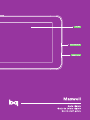 1
1
-
 2
2
-
 3
3
-
 4
4
-
 5
5
-
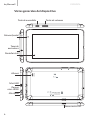 6
6
-
 7
7
-
 8
8
-
 9
9
-
 10
10
-
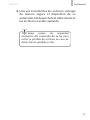 11
11
-
 12
12
-
 13
13
-
 14
14
-
 15
15
-
 16
16
-
 17
17
-
 18
18
-
 19
19
-
 20
20
-
 21
21
-
 22
22
-
 23
23
-
 24
24
-
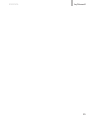 25
25
-
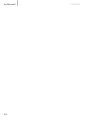 26
26
-
 27
27
-
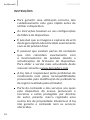 28
28
-
 29
29
-
 30
30
-
 31
31
-
 32
32
-
 33
33
-
 34
34
-
 35
35
-
 36
36
-
 37
37
-
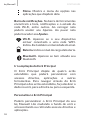 38
38
-
 39
39
-
 40
40
-
 41
41
-
 42
42
-
 43
43
-
 44
44
-
 45
45
-
 46
46
-
 47
47
-
 48
48
-
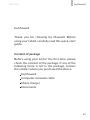 49
49
-
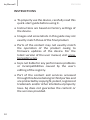 50
50
-
 51
51
-
 52
52
-
 53
53
-
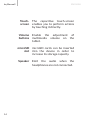 54
54
-
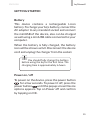 55
55
-
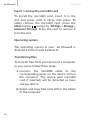 56
56
-
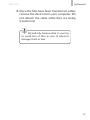 57
57
-
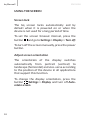 58
58
-
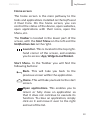 59
59
-
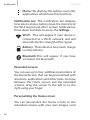 60
60
-
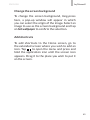 61
61
-
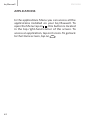 62
62
-
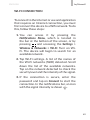 63
63
-
 64
64
-
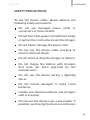 65
65
-
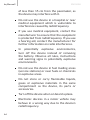 66
66
-
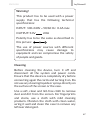 67
67
-
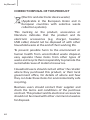 68
68
-
 69
69
-
 70
70
-
 71
71
-
 72
72
em outros idiomas
- español: bq Maxwell Guía de inicio rápido
- English: bq Maxwell Quick start guide
Artigos relacionados
-
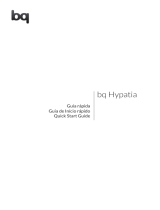 BQ Hypatia Series User Hypatia Guia rápido
BQ Hypatia Series User Hypatia Guia rápido
-
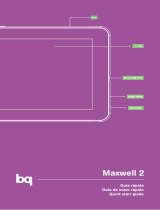 BQ Maxwell Series User Maxwell 2 Guia rápido
BQ Maxwell Series User Maxwell 2 Guia rápido
-
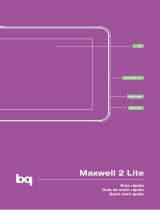 BQ Maxwell Series User Maxwell 2 Lite Guia rápido
BQ Maxwell Series User Maxwell 2 Lite Guia rápido
-
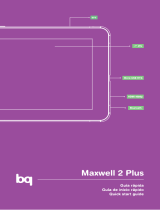 BQ Maxwell Series User Maxwell 2 Plus Guia rápido
BQ Maxwell Series User Maxwell 2 Plus Guia rápido
-
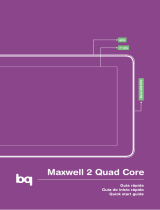 Manual del Usuario BQ Maxwell 2 Quad Core Guia rápido
Manual del Usuario BQ Maxwell 2 Quad Core Guia rápido
-
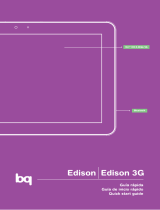 BQ Edison Series User Edison 3G Guia rápido
BQ Edison Series User Edison 3G Guia rápido
-
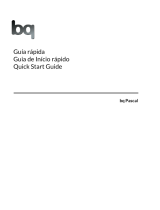 BQ Pascal Series User Pascal Guia rápido
BQ Pascal Series User Pascal Guia rápido
-
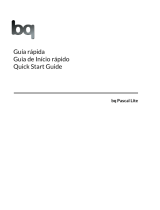 BQ Pascal Series User Pascal Guia rápido
BQ Pascal Series User Pascal Guia rápido
-
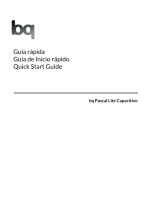 BQ Pascal Series User Pascal Lite C Guia rápido
BQ Pascal Series User Pascal Lite C Guia rápido
-
bq Edison Guia rápido